CAD夹点编辑基本图元
中望CAD为用户提供了夹点编辑功能,使用此功能,可以非常方便地编辑图形。在学习此功能之前,首先需要了解两个概念,即“夹点”和“夹点编辑”。在没有命令执行的前提下选择图形,那么这些图形上会显示一些蓝色实心的小方框。这些蓝色的小方框也就是图形的夹点,不同的图形结构,其夹点个数以及位置也会不同。
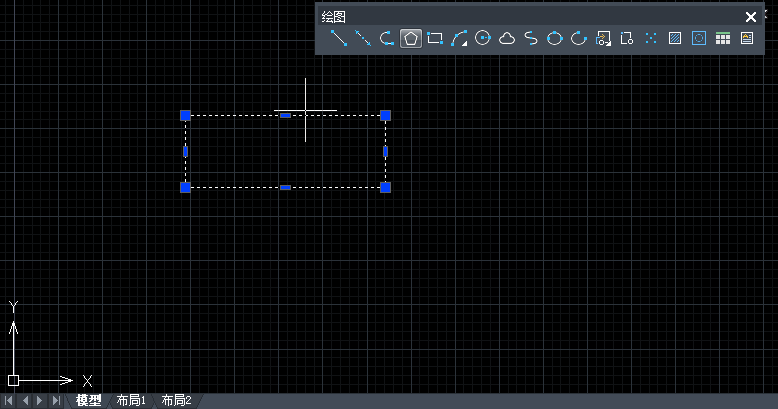
夹点编辑功能就是将多种修改工具组合在一起,通过编辑图形上的这些夹点,来达到快速编辑图形的目的。用户只需单击图形上的任何一个夹点,即可进入夹点编辑模式,此时单击的夹点以红色亮显,可称之为热点或者是夹基点。
在对图形进行夹点编辑时,首先要显示出图形的蓝色夹点,然后选择其中的一个或者多个夹点,才能激活夹点编辑功能,进入夹点编辑状态。当夹点编辑功能被激活后,用户可以通过两种具体的夹点编辑模式对图形对象进行夹点编辑。当进入夹点编辑模式后,在绘图区右击,即可打开夹点编辑菜单。用户可以在夹点快捷菜单选择一种夹点模式或在当前模式下选择可用的任意选项。
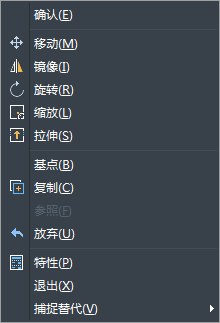
此夹点菜单中共有两类夹点命令,具体内容如下:
第一类夹点命令为一级修改菜单,包括移动、镜像、旋转、缩放、拉伸命令,这些命令是平级的,用户可以通过执行菜单中的各修改命令进行编辑。
第二类夹点命令为二级选项菜单,如基点、复制、参照和放弃等,不过这些选项菜单在一级修改命令的前提下才能使用。
推荐阅读:CAD多线与多线样式的设置
推荐阅读:机械CAD
·定档6.27!中望2024年度产品发布会将在广州举行,诚邀预约观看直播2024-06-17
·中望软件“出海”20年:代表中国工软征战世界2024-04-30
·2024中望教育渠道合作伙伴大会成功举办,开启工软人才培养新征程2024-03-29
·中望将亮相2024汉诺威工业博览会,让世界看见中国工业2024-03-21
·中望携手鸿蒙生态,共创国产工业软件生态新格局2024-03-21
·中国厂商第一!IDC权威发布:中望软件领跑国产CAD软件市场2024-03-20
·荣耀封顶!中望软件总部大厦即将载梦启航2024-02-02
·加码安全:中望信创引领自然资源行业技术创新与方案升级2024-01-03
·玩趣3D:如何应用中望3D,快速设计基站天线传动螺杆?2022-02-10
·趣玩3D:使用中望3D设计车顶帐篷,为户外休闲增添新装备2021-11-25
·现代与历史的碰撞:阿根廷学生应用中望3D,技术重现达·芬奇“飞碟”坦克原型2021-09-26
·我的珠宝人生:西班牙设计师用中望3D设计华美珠宝2021-09-26
·9个小妙招,切换至中望CAD竟可以如此顺畅快速 2021-09-06
·原来插头是这样设计的,看完你学会了吗?2021-09-06
·玩趣3D:如何使用中望3D设计光学反光碗2021-09-01
·玩趣3D:如何巧用中望3D 2022新功能,设计专属相机?2021-08-10
·CAD如何创建垂直构造线?2022-04-28
·CAD快速全选所有标注2016-10-20
·怎么用CAD画倾斜的矩形2015-10-29
·CAD怎么批量转换成pdf2016-01-18
·CAD如何将文字旋转至可读方向2021-04-02
·CAD符号插入小技巧2020-05-08
·在CAD中如何打开计时单击鼠标右键?2020-03-20
·CAD如何给弧形分段2016-03-30














